Dieser Beitrag zur Bildschirmspiegelung von Telefonen wird Ihnen von iMyFone zur Verfügung gestellt.
Es ist eine häufig gestellte Frage: „Wie kann ich den Bildschirm meines Telefons drahtlos auf Mac oder Windows spiegeln?“
Die proprietäre AirPlay-Technologie von Apple eignet sich gut für das Streaming vom iPhone zu bestimmte Geräte, einschließlich einiger Macs, Apple TV-Boxen und Smart-TVs. Aber was ist, wenn Sie nicht über die richtige Hardware verfügen? Du hast kein Pech. Hier ist eines der besten Tools, um die Aufgabe schnell und einfach zu erledigen – und Sie können es kostenlos ausprobieren.
Spiegeln Sie Ihr Telefon auf Mac oder PC
Wenn Sie AirPlay nicht verwenden können, können Ihnen mehrere Programme dabei helfen, Ihr iPhone oder Android problemlos auf Ihren Mac oder PC zu spiegeln. Das bedeutet, dass Sie die Inhalte des Telefons auf einem größeren Bildschirm genießen können. Und das ist praktisch für Gaming, Meetings, Streaming von Videos und mehr.
Die Auswahl des richtigen Tools ist jedoch sehr wichtig, um sicherzustellen, dass der Telefonbildschirm schnell und ohne Pufferung und Störungen gespiegelt wird. Der folgende Inhalt hilft Ihnen dabei, die besten Tools zum Spiegeln Ihres iOS- oder Android-Telefons auf einen PC kennenzulernen.
Teil 1. So spiegeln Sie den Bildschirm eines iOS- oder Android-Telefons auf den PC – einfach und schnell
Bei der Anzahl der verfügbaren Tools zur Bildschirmspiegelung kann die Auswahl eine schwierige Aufgabe sein. Wenn Sie nach einer Software suchen, die sowohl praktikabel und schnell als auch einfach ist, iMyFone MirrorTo ist eine hervorragende Option. Mit diesem Mac- und Windows-basierten Tool können Sie Ihre iOS- und Android-Geräte nahtlos mit einer stabilen Verbindung spiegeln. Sie können Ihre Smartphone-Inhalte ganz einfach drahtlos auf Ihren Mac oder Ihr Windows-System spiegeln.

Foto: iMyFone
Hauptmerkmale von MirrorTo
- Ermöglicht die gemeinsame Nutzung der meisten iOS- und Android-Geräte mit Ihrem PC.
- Ihr Smartphone lässt sich bequem über den großen Bildschirm Ihres Systems steuern.
- Verarbeitet Inhalte in HD-Qualität mit einer stabilen Verbindung.
- Ermöglicht die Verwaltung von Social-Media-Apps und das Spielen von Spielen auf dem PC ohne Verzögerung oder Pufferung, z Snapchat oder PUBG-Mobil.
- Erleichtert das Streaming von In-App-Displays und unterstützt Audiokonferenzen.
- Die Bildschirmspiegelung kann für mehrere Aufgaben wie Besprechungen verwendet werden. Live-Streaming, Lehre, Demonstrationen und mehr.
Schritte zum Spiegeln von iPhone auf Mac mit iMyFone MirrorTo
Mit MirrorTo können Sie einfach Wi-Fi verwenden, um Ihr iOS-Gerät auf Ihren Mac zu spiegeln. Die Anweisungen lauten wie folgt.
Schritt 1: Starten Sie iMyFone MirrorTo
Downloaden, installieren und öffnen Sie MirrorTo auf Ihrem Mac. Stellen Sie als Nächstes sicher, dass sich Ihr iPhone und Ihr Mac im selben Wi-Fi-Netzwerk befinden.
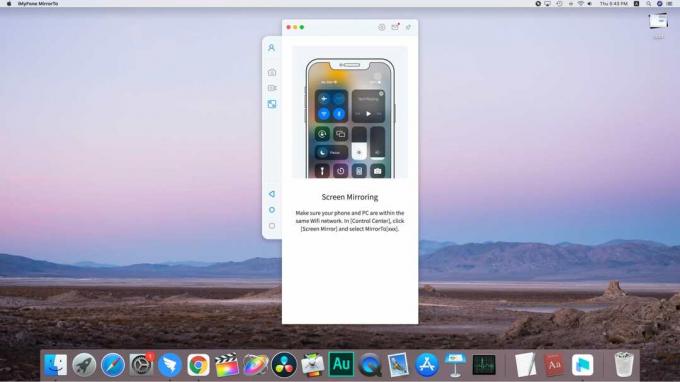
Foto: iMyFone
Schritt 2: Aktivieren Sie die Bildschirmspiegelung auf Ihrem iPhone
Öffnen Sie auf Ihrem iPhone Kontrollzentrum > Bildschirmspiegelung, dann auswählen MirrorTo [imyfone] um das Screencasting zu aktivieren.

Bildschirmfoto: iMyFone
Schritt 3. Bluetooth-Kopplung
Als nächstes, immer noch auf Ihrem iPhone, gehen Sie zu Einstellungen > Bluetooth und koppeln Sie Ihr Gerät mit dem Mac. Danach wird Ihr iPhone erfolgreich auf Ihren Mac gespiegelt.
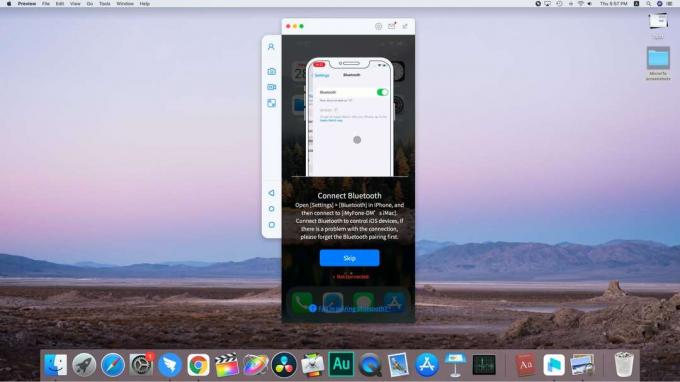
Foto: iMyFone
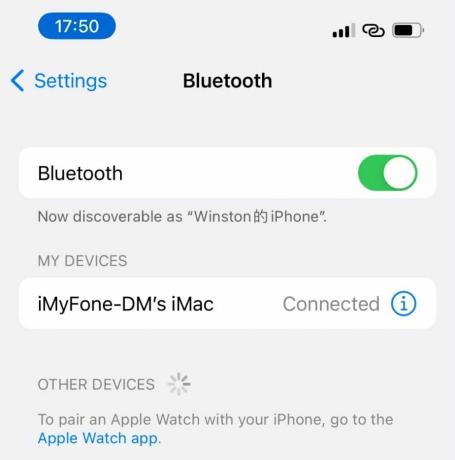
Bildschirmfoto: iMyFone
Schritt 3: Erlauben Sie der Software, auf das Netzwerk zuzugreifen
Als nächstes müssen Sie iMyFone erlauben, auf das Domänennetzwerk, das öffentliche Netzwerk und das private Netzwerk zuzugreifen.
Schritt 4: Starten Sie die Bildschirmspiegelung
Sperren Sie zuletzt die Bildschirmausrichtung auf Ihrem iPhone, damit die Tippposition nicht verschoben wird.
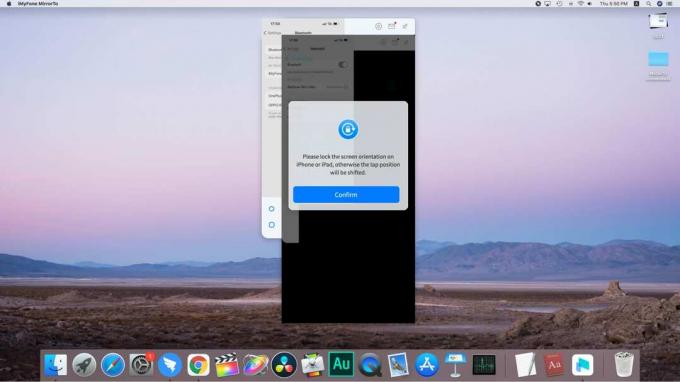
Foto: iMyFone
Unterstützte Geräte
iMyFone funktioniert mit iPhones, die auf iOS 7.0 und höheren Versionen laufen, einschließlich der neueste Version von iOS 15 und iPadOS 15. Dies umfasst alle Modelle von iPhone, iPad, iPad Air, iPad mini und iPad Pro.
Es funktioniert auch mit Android-Geräten, die auf OS 6.0 und höher laufen. Dazu gehören alle gängigen Marken von Android-Geräten, einschließlich Samsung, Oppo, Xiaomi, OnePlus, Google Pixel usw.
Ausgewählte iMyFone-Bewertungen
- Es ist ein sehr einfach zu bedienendes Produkt, das mir geholfen hat, viele Probleme zu lösen.
- Die Software hat mir geholfen, mein Telefon besser zu steuern, indem ich über den Computer darauf zugreife.
- Es ist ein sehr nützliches Tool, das mir beim Spielen geholfen hat PUBG und andere Spiele reibungslos.
- Es ist ein einfaches und ausgezeichnetes Werkzeug.
Teil 2: Weitere Informationen zum Spiegeln des Telefons auf den PC mit MirrorTo
Q1. Ist der Bildschirmspiegel bei der Verwendung von iMyFone MirrorTo sicher?
Ja, die Bildschirmspiegelung ist absolut sicher, wenn Sie die iMyFone MirrorTo-Software verwenden. Sie müssen sich keine Sorgen über Viren oder andere Bedrohungen machen, während Sie die Software verwenden.
Q2. Wird iMyFone MirrorTo meine Privatsphäre gefährden, wenn ich mein Telefon auf meinen Computer spiegele?
Nein, Sie können es ohne Datenschutzprobleme verwenden.
Q3. Kann ich den Bildschirm meines Telefons drahtlos auf Windows oder Mac spiegeln?
Ja, Ihr Telefonbildschirm kann gespiegelt werden Mac ebenso gut wie Fenster drahtlos.
Q4. Kann iMyFone MirrorTo kostenlos heruntergeladen werden?
Ja, es gibt eine kostenlose Testversion der Software, mit der Sie sehen können, wie das Tool funktioniert. Wenn Sie zufrieden sind, können Sie ein Upgrade durchführen und sich für das voll bezahlte Abonnement entscheiden.
Q5. Funktioniert iMyFone MirrorTo wirklich?
Ja, Sie können problemlos den Bildschirm eines iOS- oder Android-Geräts auf Ihrem PC freigeben. Es funktioniert sehr gut, wenn Sie den Bildschirm Ihres Telefons spiegeln.
Fazit
Genießen Sie den wahren Nervenkitzel Ihres Handyspiels oder nehmen Sie mit Ihrem Telefon an einer Online-Meeting-Sitzung teil, während Sie sie mit der vielseitigen iMyFone MirrorTo-Software auf dem großen Bildschirm Ihres Systems ansehen. Es ist problemlos möglich, Ihr iPhone oder Android-Telefon auf einen Mac oder PC zu spiegeln.
Preis: Kostenlose Testversion mit monatlichen Abonnementoptionen ab 3,33 $
Herunterladen von:iMyfone
